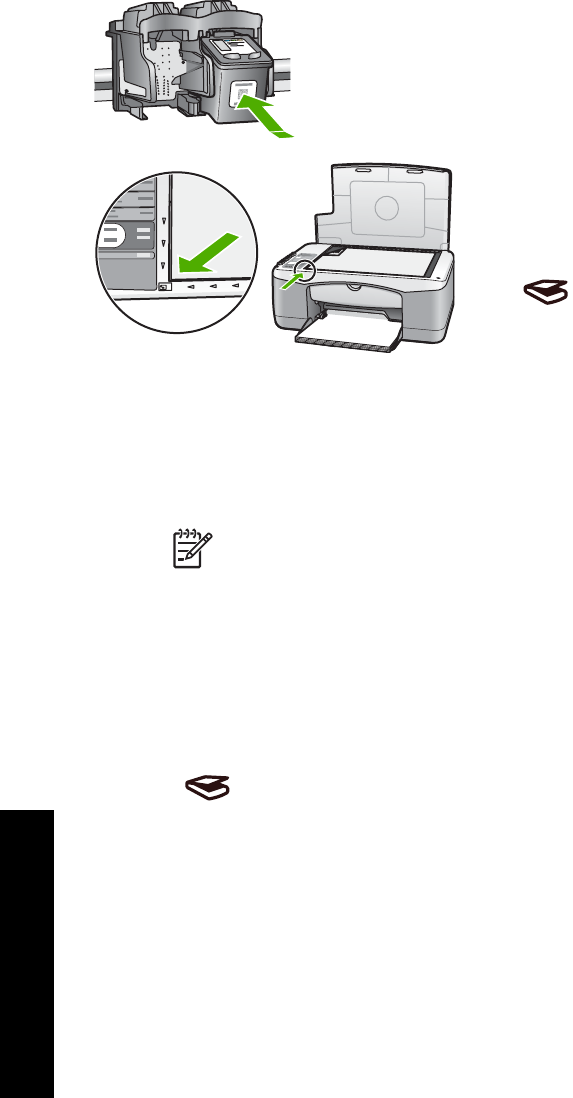-
Printer druckt nicht mehr, kopieren geht. (HP PSC 1400 All-in-One series)
Antworten Frage melden
Papier ist vorhanden, obwohl die Meldung kommt dass es kein Papier gibt...
Keine Warnlämpchen, alles schon mal neu eingesteckt und kontrolliert . Neu gestartet, kein Bewegung.
Drucker ist mittlerweile nicht mehr neu, aber bis gestern alles noch funktionsfähig.
Computereinstellingen stimmen, was kann es sein? Danke Eingereicht am 7-2-2023 14:27 -
Wie kann ich meinen "HP PSC 1400 All-in-One series" auf Werkseinstellung zurücksetzen? Ich hatte bereits öfter das Problem, dass der Drucker trotz neuer Tintenpatronen lediglich Grautöne druckt aber kein korrektes "Schwarz". Eingereicht am 8-6-2019 22:46
Antworten Frage melden -
wie kann ich Texte welche sich im Speicher befinden löschen Eingereicht am 1-12-2017 19:28
Antworten Frage melden-
Bei mir funktioniert das wie folgt:
Finden Sie diese Antwort hilfreich? Antwort melden
Start / Systemsteuerung / Drucker und andere Hardware /
Drucker und Faxgeräte / "HP PSC 1400 series" anklicken /
Drucker / Alle Druckaufträge abbrechen.
Beantwortet 10-6-2019 19:32
-